Google Play Services wird nicht aktualisiert? Das sind die Lösungen
Wenn Sie vergeblich versuchen, Google Play Services zu aktualisieren, kann das an mehreren Gründen liegen. In diesem Artikel stellen wir Ihnen einige Lösungen vor, mit denen Sie das Problem beim Aktua

Feb 25, 2025 • Archiviert an: Android-Probleme beheben • Bewährte Lösungen
Es ist ziemlich ärgerlich, wenn Sie vergeblich versuchen, Google Play Services zu aktualisieren. Sie erhalten Benachrichtigungen, dass Google Play Services nur ausgeführt werden, wenn Sie die App aktualisieren. Wenn Sie jedoch mit der Aktualisierung von Google Play Services beginnen, werden nur die Fehler-Popups angezeigt, und die Play Services werden nicht aktualisiert. Das kann für viel Chaos im Leben sorgen. Welche also tun in einer solchen Situation? Verzweifeln Sie nicht, denn wir stellen Ihnen gleich die Ursachen und die Tipps zur Behebung des Problems vor.
Teil 1: Ursachen dafür, dass Google Play Services nicht aktualisiert werden kann
Zuallererst sollten Sie wissen, was ein solches Problem verursachen kann. Schauen wir uns gleich die Gründe für diesen Fehler an.
- Einer der Hauptgründe dafür, dass Google Play Services nicht installiert werden kann, ist die Inkompatibilität mit einem benutzerdefinierten ROM. Bei Verwendung eines benutzerdefinierten ROMs in Ihrem Android-Gerät können solche Fehler auftreten.
- Ein anderer möglicher Auslöser für dieses Problem ist unzureichender Speicher. Natürlich beansprucht ein Update Speicherplatz auf Ihrem Gerät. Wenn Sie nicht genug Speicherplatz haben, kann es dazu führen, dass Google Play Services nicht aktualisiert wird.
- Beschädigte Google Play-Komponenten können ebenfalls für das Problem verantwortlich sein.
- Wenn auf Ihrem Gerät zu viele Apps installiert sind, kann es auch zum Problem führen.
- Wenn der Cache zu groß ist, kann es bei der jeweiligen App aufgrund von Cache-Konflikten zur Fehlfunktion kommen. Das kann der Grund dafür sein, dass Ihre "Google Play Services" nicht aktualisiert wird.
Teil 2: Ein-Klick-Lösung für das Problem, dass Google Play Services nicht aktualisiert wird
Wenn Sie die Google Play Services aufgrund einer Inkompatibilität mit dem benutzerdefinierten ROM oder einer Beschädigung der Google Play-Komponenten nicht aktualisieren können, muss die Firmware dringend repariert werden. Eine der professionellsten Methoden zur Reparatur von Android-Firmware ist Dr.Fone - Systemreparatur (Android). Mit diesem Experten-Tool können Sie Ihre Android-Geräte wieder zum Laufen bringen und alle Probleme ohne viel Aufwand beheben. Hier sind die Vorteile dieses Tools.

Dr.Fone - Systemreparatur (Android)
Android-Reparatur-Tool zur Behebung des Problems, dass Google Play Services nicht aktualisiert wird
- Ein sehr benutzerfreundliches Tool, das keine technischen Kenntnisse erfordert
- Alle Android-Modelle werden problemlos unterstützt
- Behebt alle Arten von Android-Problemen wie z. B. schwarzer Bildschirm, Hängenbleiben in der Startschleife, Google Play-Services wird nicht aktualisiert. App-Abstürze usw.
- Das Tool ist sehr sicher, sodass Sie sich keine Gedanken über schädliche Aktivitäten wie Viren oder Malware machen müssen
- Genießt das Vertrauen von zahlreichen Benutzern und bietet eine hohe Erfolgsrate
So beheben Sie mit Dr.Fone - Systemreparatur (Android) das Problem, dass Google Play Services nicht aktualisiert werden kann
Schritt 1: Installieren Sie die Software
Laden Sie zunächst die Software auf Ihren Computer herunter. Klicken Sie nun auf den Button "Installieren" und fahren Sie mit der Installation fort. Klicken Sie im Hauptfenster auf die Option "Systemreparatur".

Schritt 2: Schließen Sie das Gerät an
Schließen Sie nun Ihr Android-Gerät mit Hilfe eines Original-USB-Kabels an den PC an. Wählen Sie zwischen den 3 angegebenen Optionen auf der linken Seite "Android-Reparatur" aus.

Schritt 3: Überprüfen Sie die Informationen
Im nächsten Bildschirm werden Sie nach Informationen zum Gerät gefragt. Achten Sie darauf, die richtige Gerätemarke, den richtigen Namen, das richtige Modell, den richtigen Netzanbieter und andere erforderliche Details auswählen. Klicken Sie danach auf "Weiter".

Schritt 4: Download-Modus
Es werden nun Anweisungen auf Ihrem PC-Bildschirm angezeigt. Folgen Sie einfach den Schritten, die Ihrem Modell entsprechen, um das Gerät im Download-Modus zu starten. Wenn Sie fertig sind, klicken Sie auf "Weiter". Das Programm lädt nun die Firmware herunter.

Schritt 5: Problem beheben
Nachdem die Firmware vollständig heruntergeladen wurde, fängt das Programm automatisch mit der Problembehebung an. Warten Sie eine Weile, bis Sie eine Benachrichtigung über den Abschluss des Vorgangs erhalten.
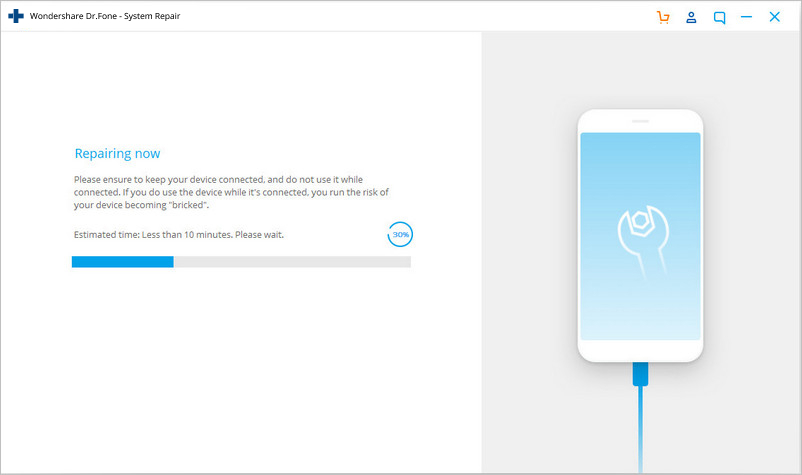
Teil 3: 5 gängige Lösungen für das Problem, dass Google Play Services nicht aktualisiert wird
3.1 Starten Sie Ihr Android neu und versuchen Sie erneut, die App zu aktualisieren
In den meisten Fällen reicht ein einfacher Neustart des Geräts vollkommen aus. Wenn Sie das Gerät neu starten, werden die meisten Probleme behoben, sodass das Gerät besser als zuvor funktioniert. Außerdem liegt es am RAM. Beim Neustart Ihres Geräts wird der RAM geleert, was dazu führt, dass die Apps wieder normal funktionieren. Wenn sich also Google Play Services nicht aktualisieren lässt, können Sie als Erstes versuchen, Ihr Android-Gerät neu zu starten. Versuchen Sie nach dem Neustart, die App erneut zu aktualisieren, und prüfen Sie, ob des nun funktioniert.
3.2 Deinstallieren Sie die nicht benötigten Apps
Wie oben erwähnt, kann das Problem aufgrund zu vieler gleichzeitig installierter Apps auftreten. Wenn die oben genannte Lösung nicht geholfen hat, können Sie versuchen, die Apps zu deinstallieren, die Sie derzeit nicht benötigen. Damit können Sie das Problem hoffentlich beheben. Wenn nicht, fahren Sie mit der nächsten Lösung fort.
3.3 Leeren Sie den Cache von Google Play Services
Wenn Sie Google Play Services immer noch nicht aktualisieren können, kann das Löschen des Cache Ihr Problem lösen. Das haben wir auch am Anfang des Artikels kurz erwähnt. Der Cache speichert die App-Daten vorübergehend, damit die Informationen beim nächsten Öffnen der App sofort verfügbar sind. Oft werden aber alte Cache-Dateien beschädigt. Durch das Löschen des Cache wird Speicherplatz auf Ihrem Gerät freigegeben. Um das Problem zu beheben, sollten Sie daher den Cache von Google Play Services leeren. Gehen Sie dazu wie folgt vor.
- Starten Sie "Einstellungen" auf Ihrem Telefon und gehen Sie zu "Apps und Benachrichtigungen", "Anwendung" oder "Anwendungsmanager".
- Wählen Sie nun aus der Liste aller Apps die Option "Google Play Services".
- Tippen Sie nach dem Öffnen auf "Speicher" und anschließend auf "Cache löschen".
3.4 Starten Sie den Download-Modus, um den gesamten Cache des Telefons zu löschen
Wenn das Problem weiterhin auftritt, wird es empfohlen, den Cache des gesamten Geräts zu löschen. Das ist eine erweiterte Methode zur Lösung von Problemen und hilft bei vielen Fehlern oder Fehlfunktionen. Wechseln Sie dazu in den Download- oder Wiederherstellungsmodus Ihres Geräts. Die Schritte dafür sind bei jedem Gerät anders. Bei einigen Modellen müssen Sie gleichzeitig die Tasten "Ein/Aus" und "Leiser" drücken, während es bei anderen die Tasten "Ein/Aus" und beide Lautstärke-Tasten sind. So gehen Sie vor, wenn Google Play Services auf Ihrem Gerät nicht installiert werden kann.
- Schalten Sie das Gerät zunächst aus und befolgen Sie die Schritte für den Wiederherstellungsmodus.
- Scrollen Sie auf dem Wiederherstellungsbildschirm mithilfe von Lautstärke-Tasten nach oben und unten, um die Option "Cache-Partition löschen" auszuwählen.
- Drücken Sie zur Bestätigung die Ein/Aus-Taste. Jetzt beginnt das Gerät, den Cache zu löschen.
- Wenn Sie dazu aufgefordert werden, klicken Sie auf Neustart. Das Gerät wird nun neu gestartet, und das Problem ist beheben.
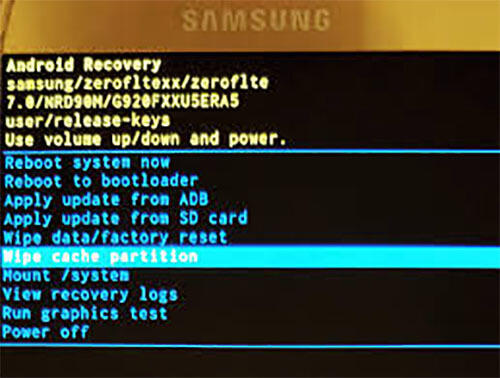
3.5 Setzen Sie Ihr Android auf die Werkseinstellungen zurück
Wenn alles andere nicht geholfen hat, bleibt als letzte Maßnahme das Zurücksetzen Ihres Geräts. Diese Methode löscht alle Ihre Daten und versetzt das Gerät zurück in den Werkszustand. Wenn Sie also diese Methode verwenden möchten, denken Sie daran, Ihre wichtigen Daten vorher zu sichern. Die dazu erforderlichen Schritte sind wie folgt:
- Öffnen Sie "Einstellungen" und gehen Sie zu "Sichern und Zurücksetzen".
- Wählen Sie "Auf Werkseinstellungen zurücksetzen" gefolgt von "Telefon zurücksetzen".

























Julia Becker
chief Editor